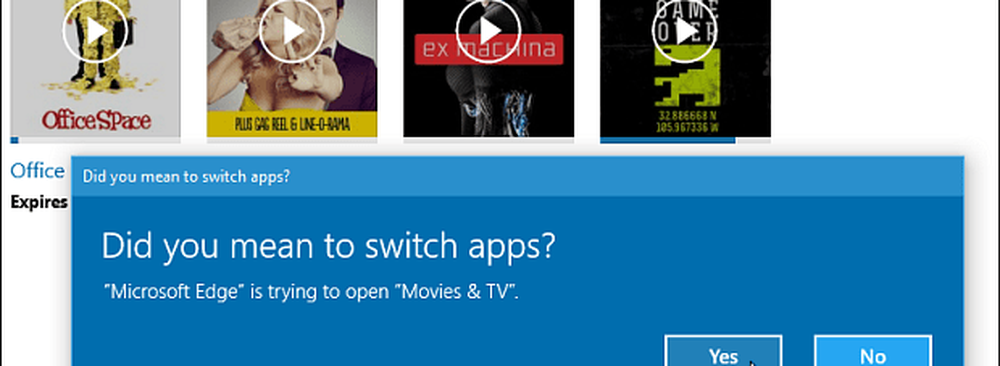Alquile películas en Windows 10 Store y véalas a través de la aplicación Movies & TV
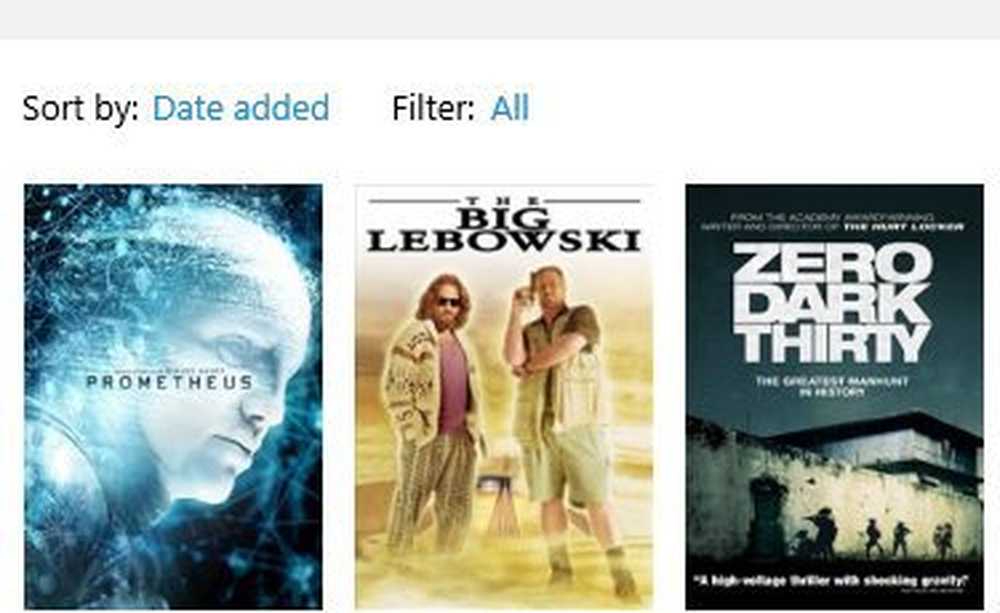
El momento de este artículo es coincidir con las ofertas de 10 días de 10 céntimos de Microsoft que le ofrecen alquileres de películas de calidad por solo 10 centavos por día desde la Tienda de Windows 10.
Uso de la aplicación de películas o TV de Windows 10
Inicie la Tienda Windows y seleccione una película destacada o busque la que desea. Para este artículo, voy a usar el espacio de Office clásico ya que no puedo obtener suficiente sobre los informes TPS.
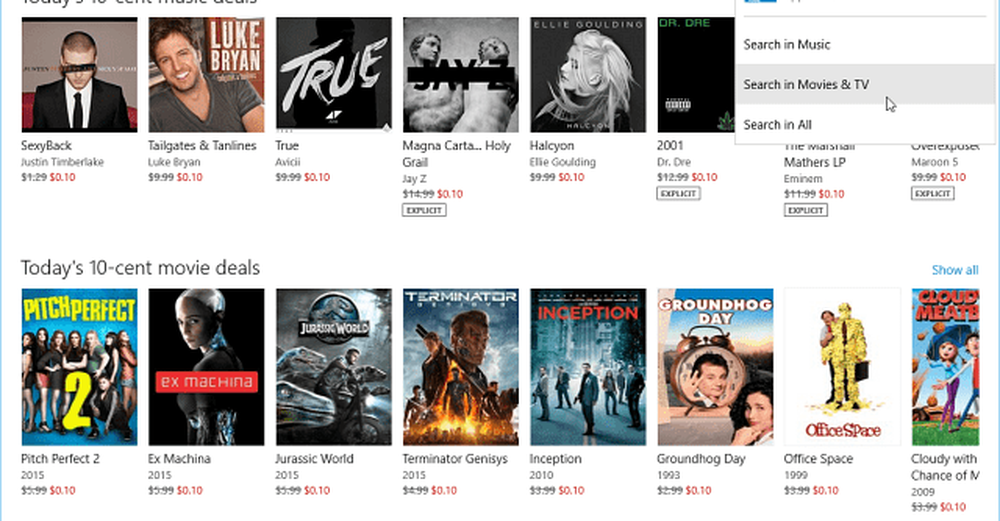
Además de los comentarios de Rotten Tomatoes, puede ver un tráiler de la película y hacer clic para alquilarlo o comprarlo en definición alta o estándar..
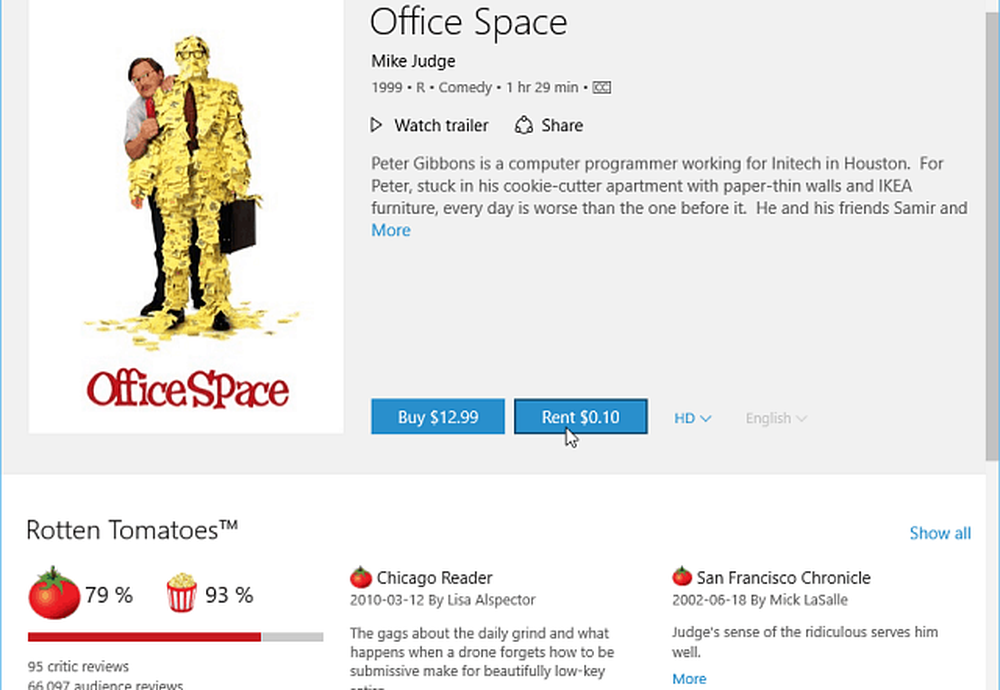
Desplácese hacia abajo un poco y podrá mirar al elenco y al equipo y ver otras sugerencias de películas relacionadas..
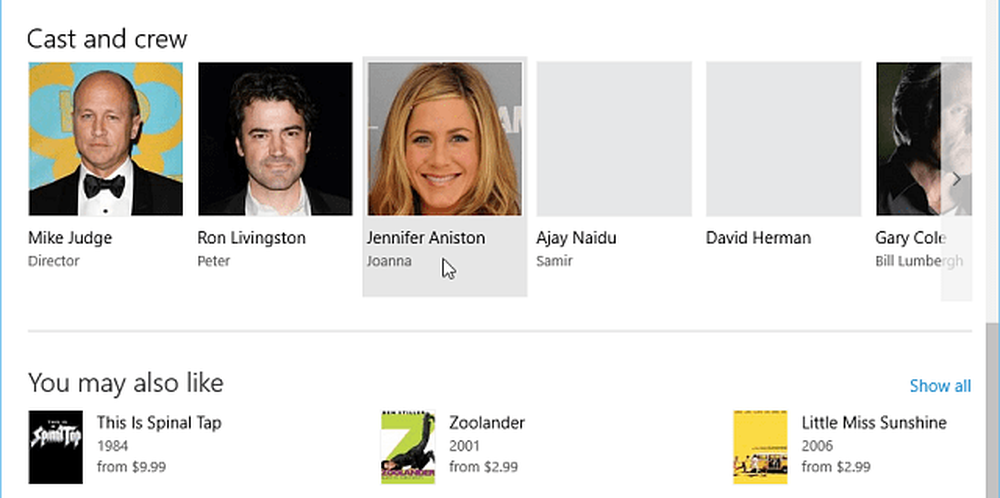
Al hacer clic en cualquiera de los actores, se te llevará a otra página que muestra todas las películas o programas de televisión que han protagonizado. Por ejemplo, aquí seleccioné a Jennifer Aniston y obtuve la lista que se muestra a continuación..
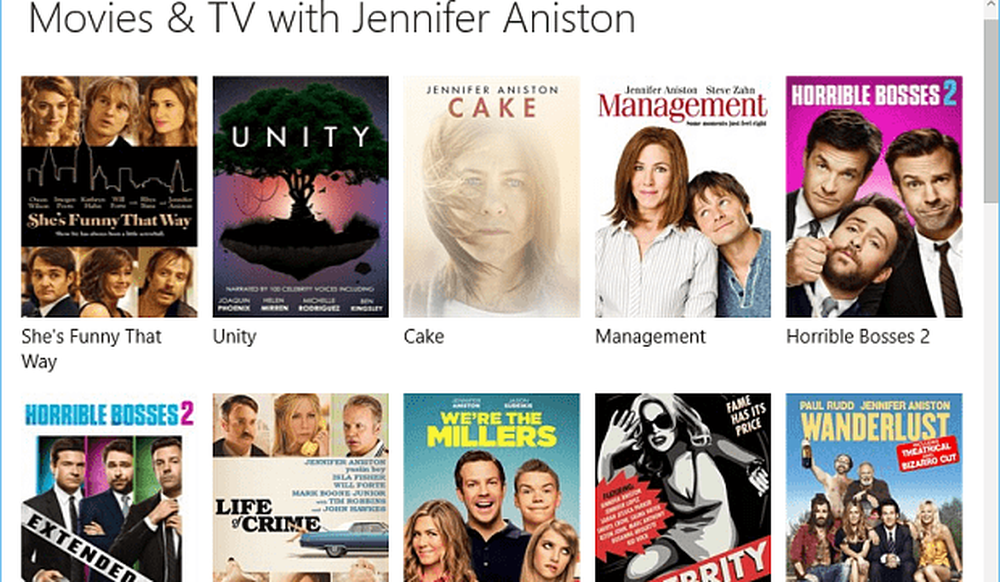
Después de decidir alquilar o comprar una película o un programa de televisión, deberá elegir si desea transmitirlo o descargarlo. Tendrá que decidir esto en función de la velocidad de su conexión. O, tal vez, desee descargar la película si se dirige a un viaje donde no hay conectividad a Internet.
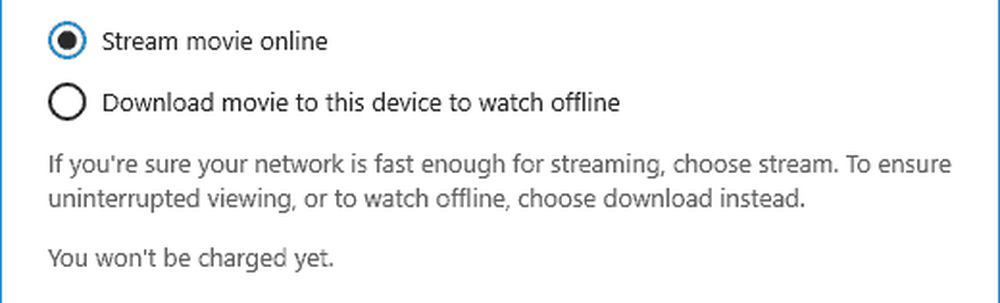
A continuación, se le pedirá que vuelva a ingresar la contraseña de su cuenta de Microsoft. Después de iniciar sesión, obtendrá una opción para que Windows recuerde su contraseña, de modo que no tenga que iniciar sesión cada vez.
Usar esta opción es un ahorro de tiempo si usted es el único propietario de su PC. Sin embargo, en una computadora familiar compartida, es probable que no quieras usarla.
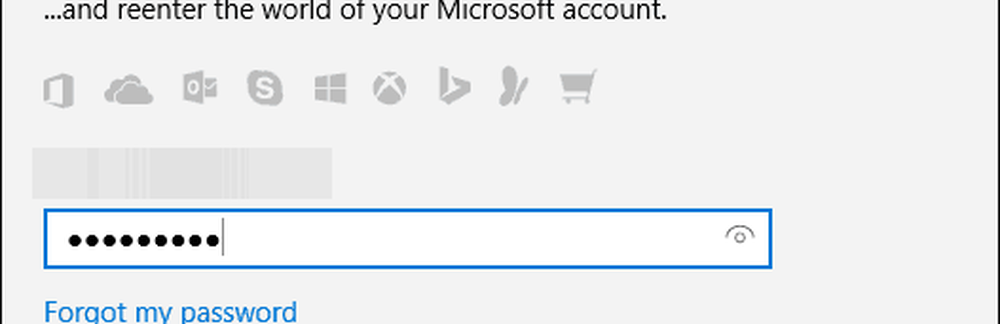
El siguiente paso es seleccionar su método de pago. Aquí puede usar su cuenta de Microsoft que proporciona Bing Rewards cuando usa Bing como su motor de búsqueda predeterminado. Hay varias ofertas al usar Bing, incluida una que cubrimos anteriormente: Obtener Outlook.com sin publicidad utilizando Bing Rewards.
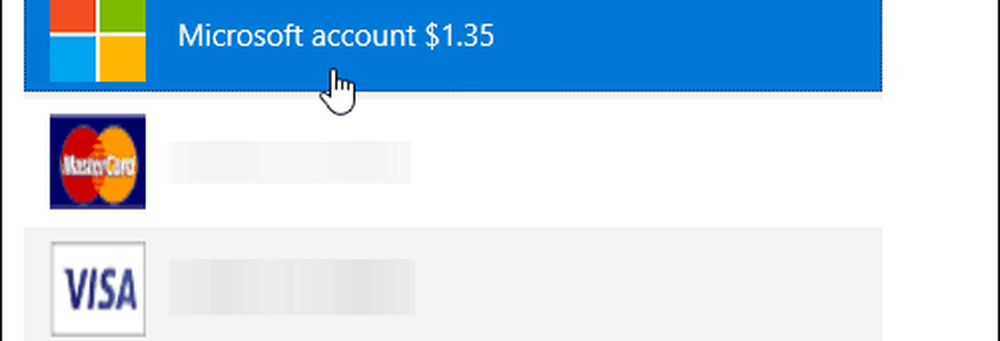
Eso es. Vale la pena señalar que Microsoft solo permite 14 días para ver la película desde la fecha de alquiler y solo 24 horas para finalizarla una vez que haya comenzado..
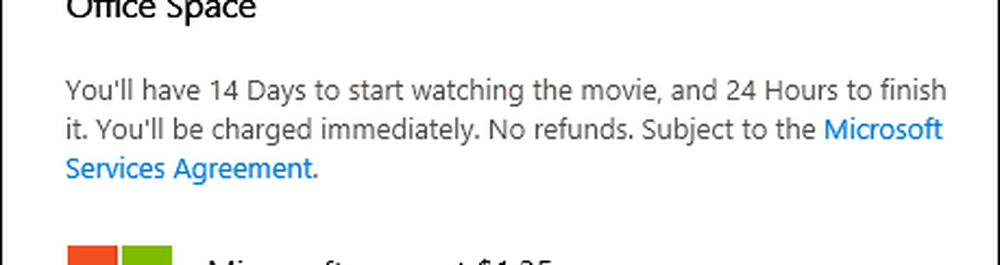
Mira tu colección de películas y TV en dispositivos con Windows 10
Ahora estás listo para ver tu película o programa de televisión. Abra la aplicación incorporada Movies & TV y navegue a su biblioteca.
Sus películas o programas de televisión (y otros elementos de la Tienda Windows, es decir, juegos o música) también estarán disponibles en todos sus dispositivos que ejecuten Windows 10. Puedes verlos en tu PC o tableta, Windows 10 Phone o Xbox One actualizado.

Ejemplo de reproducción de una película alquilada en la Tienda Windows en Xbox One con NXOE
En el momento de escribir este artículo, solo podrás ver tus videos en otros dispositivos con Windows 10. A diferencia de Groove Music de Microsoft, que está disponible en Android e iOS, la aplicación Windows y TV no lo es..
Puede acceder a la tienda de películas y TV a través de la web. Si inicia sesión, puede acceder a su colección de películas y TV, pero todavía no hay un reproductor web. Cuando intente reproducir contenido de Internet, se le pedirá que abra la aplicación Movies & TV.